如何用PS制作时尚音乐节海报发布时间:暂无
1.课后作业如图所示。
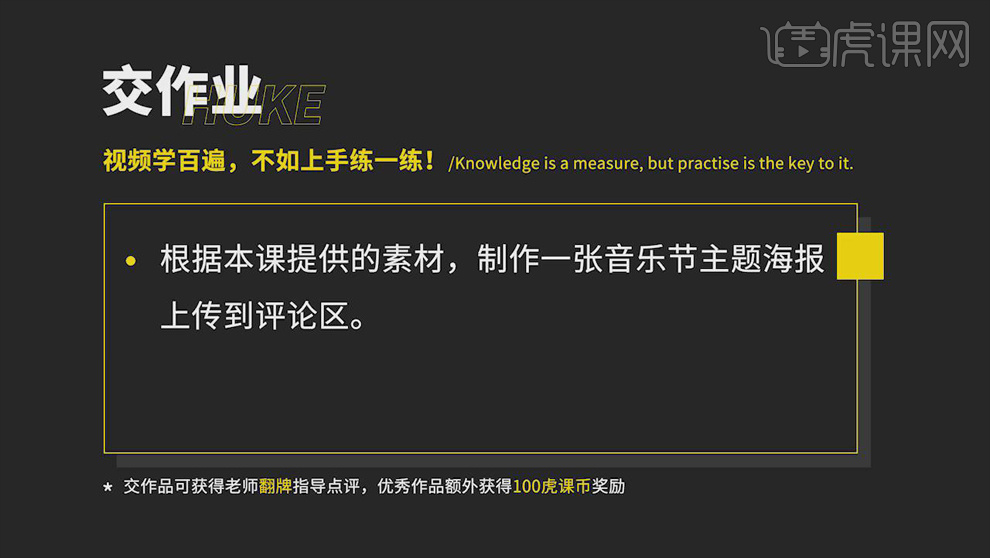
2.课程主要内容如图所示。
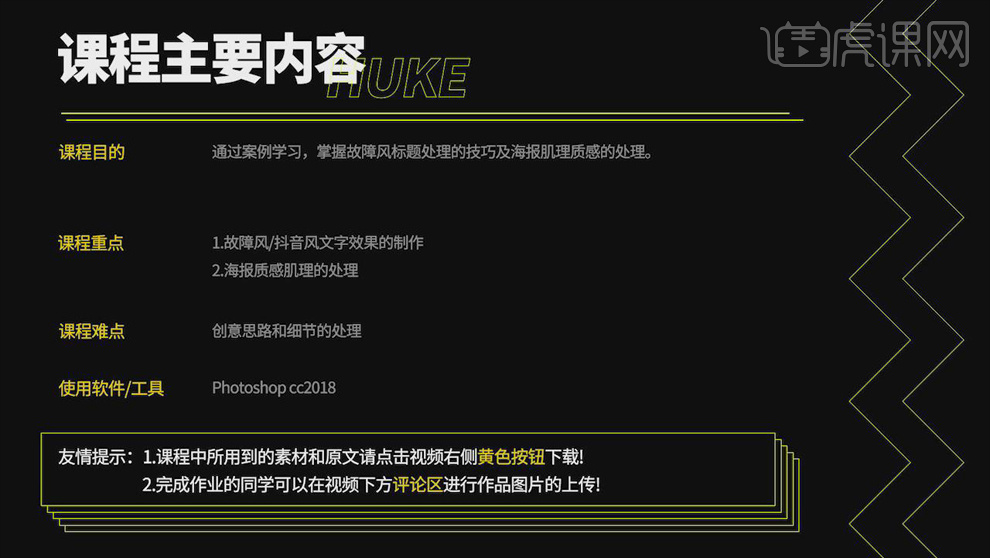
3.打开【PS】,【Ctrl+N】新建画布,把素材放进画面,在下面新建【矩形】,绘制矩形框,【Alt+Delete】填充前景色【深蓝色】。
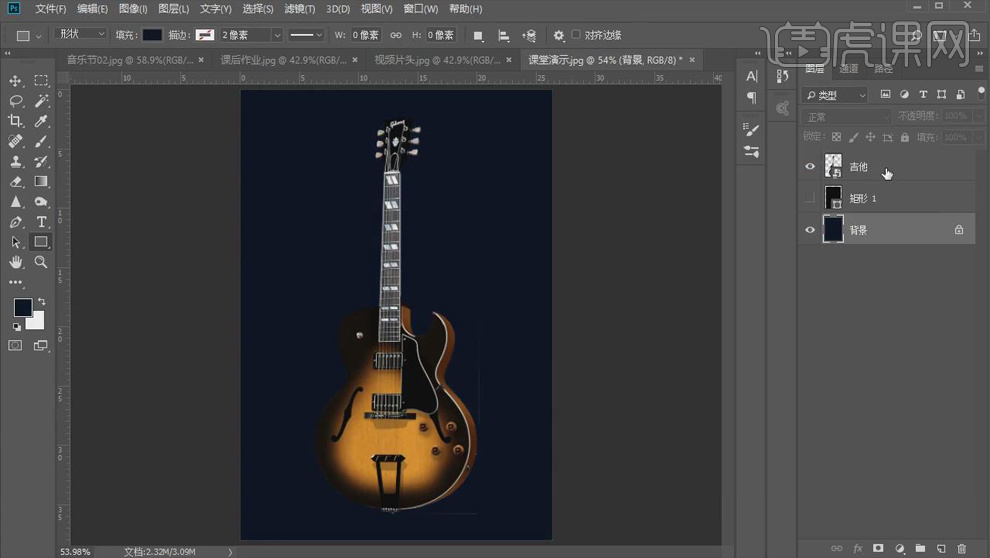
4.新建图层,选择【画笔工具】,选择【柔角画笔】,降低【流量】和【不透明度】,【颜色】紫色,刷出紫色渐变的效果。
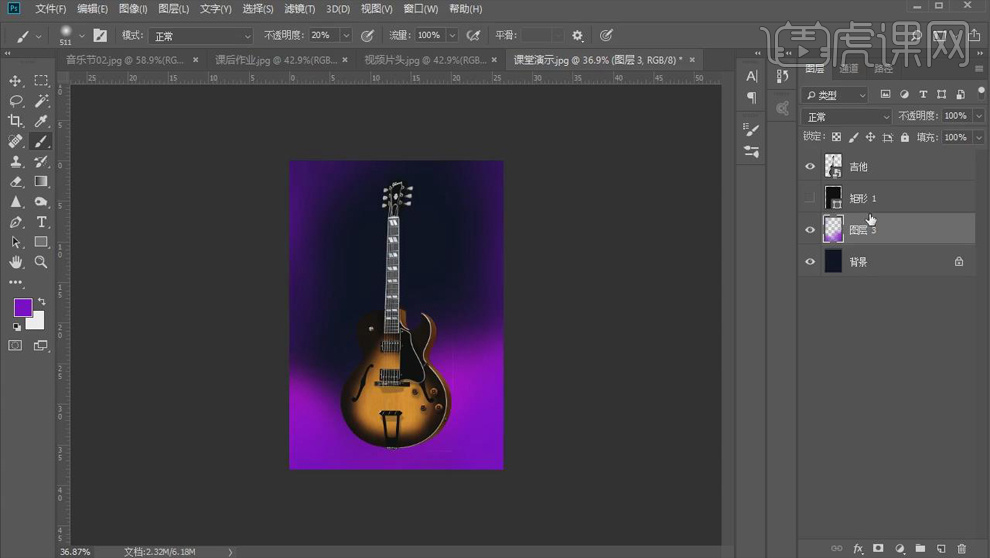
5.打开上方的矩形框,【Ctrl+A】全选,选择【垂直居中对齐】和【水平居中对齐】,【Ctrl+S】保存文件。
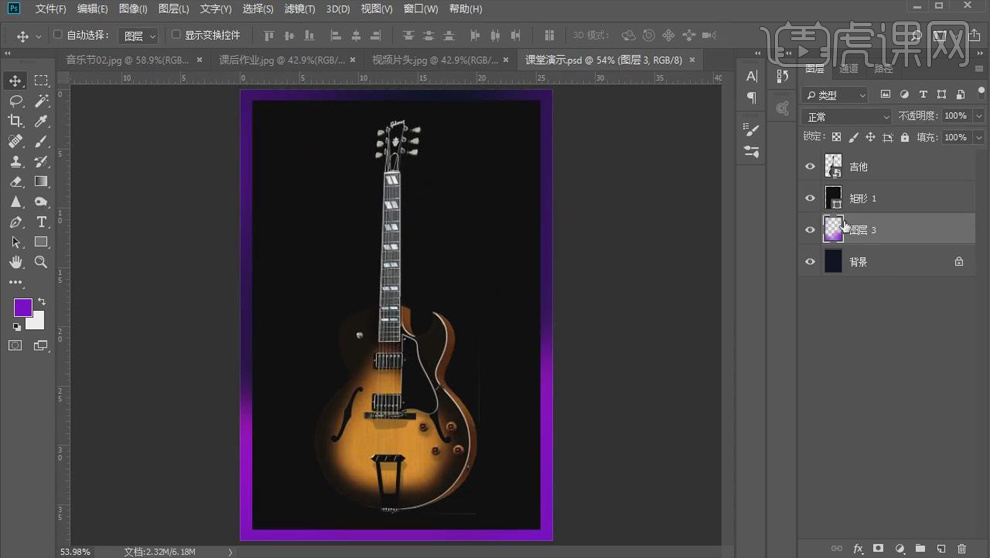
6.新建图层,【正片叠底】模式,使用【渐变工具】压暗处理,降低图层【不透明度】,效果如图。
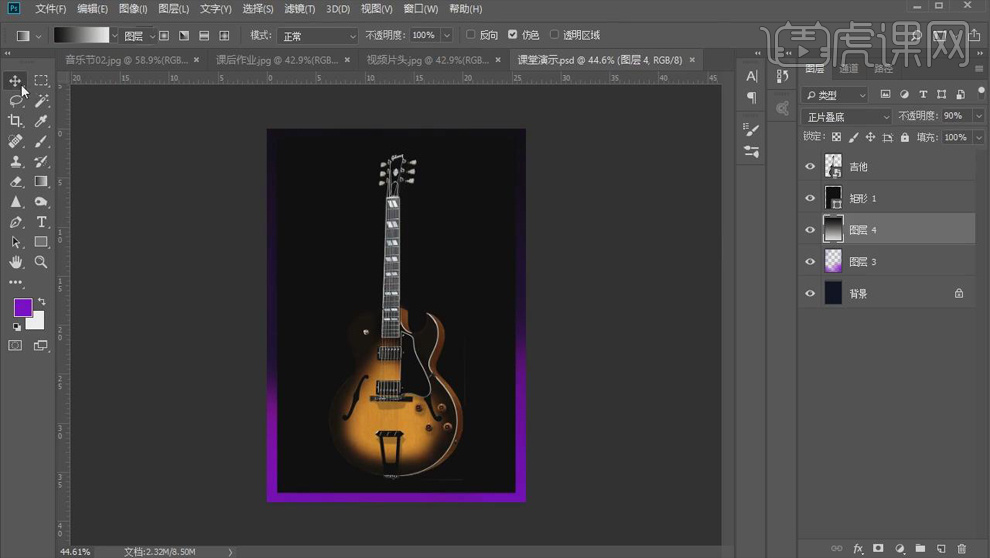
7.把【星空】素材拖进画面,按住【Alt】键单击图层间【创建剪切蒙版】,【Ctrl+T】放大,右击图层选择【栅格化图层】,【Ctrl+Shift+U】去色,【图层模式】差值。
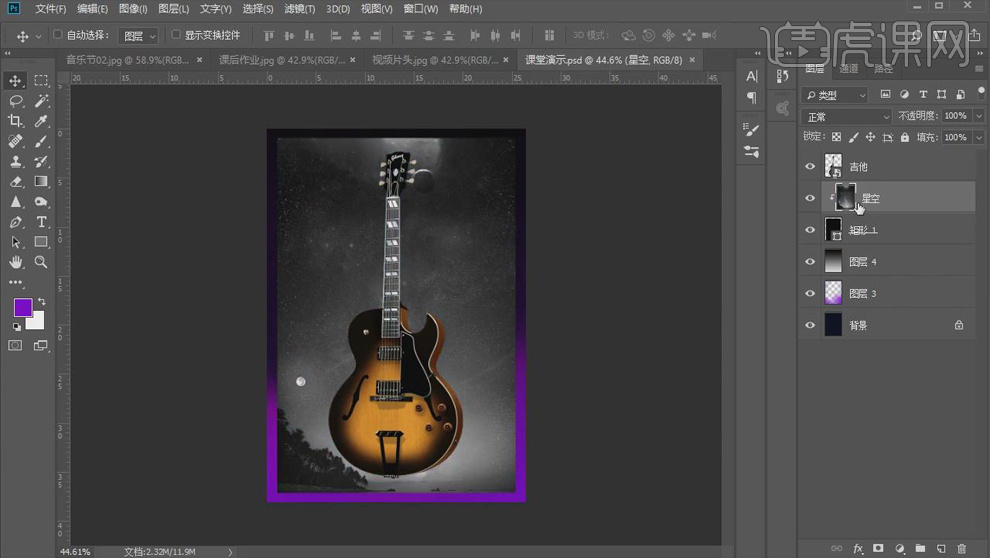
8.【Ctrl+M】新建【曲线】,调整如图;【添加图层蒙版】,使用黑色【画笔工具】擦掉底部过亮的区域。
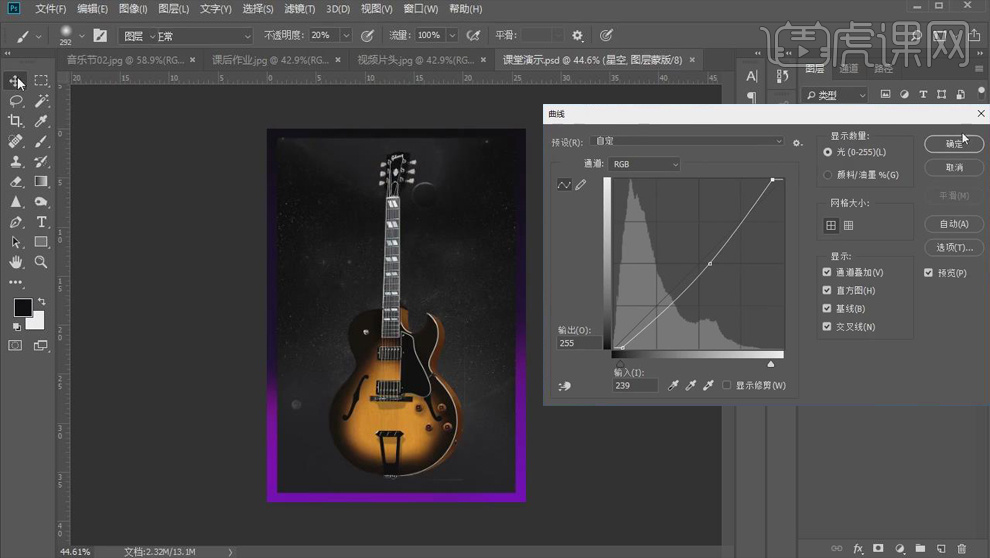
9.【Ctrl+U】新建【色相/饱和度】,【色相】+27,调整色相。

10.把【光点】素材拖入画面,双击图层打开【图层样式】,选择【颜色叠加】,【颜色】洋红色调,具体如图所示。
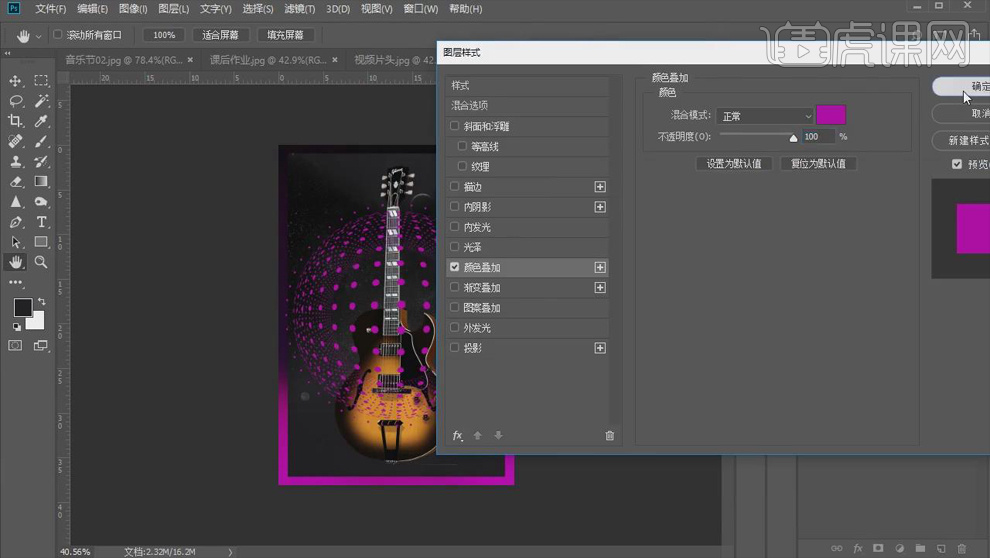
11.【Ctrl+T】压扁,右键选择【透视】,调整透视关系,【添加图层蒙版】,使用【画笔工具】擦除中间的部分。
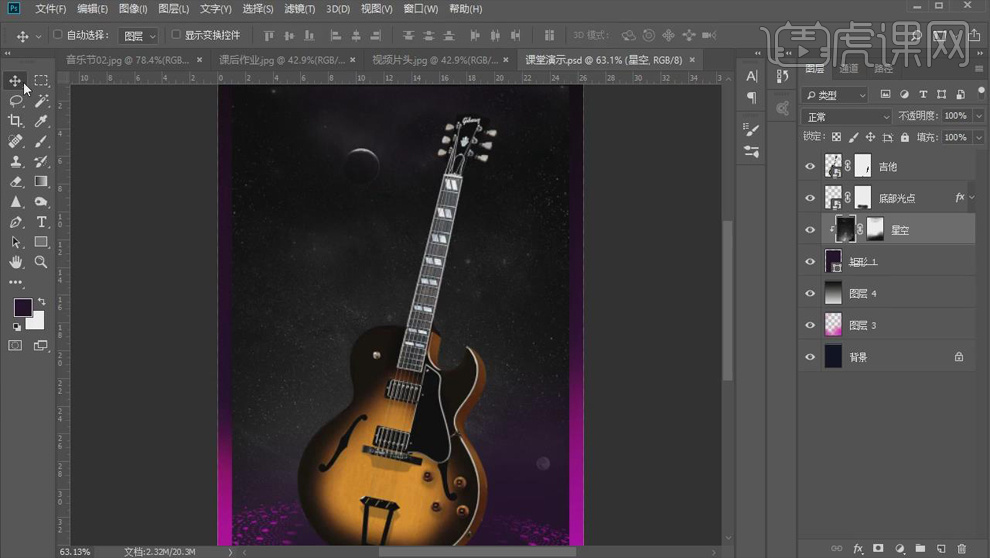
12.【Ctrl+T】倾斜吉他,右击背景选择【垂直翻转】,使用【画笔工具】在蒙版上擦出星空的效果。
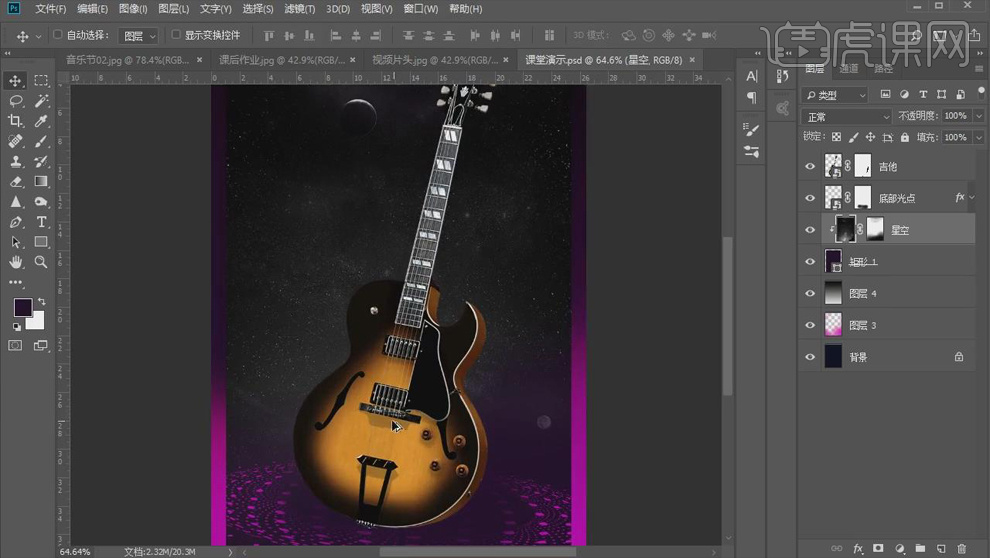
13.【吉他】部分,新建【可选颜色】,【中性色】部分【洋红】+12%,【黄色】+13%,【黑色】+3%;【白色】部分【洋红】+33%,【黑色】+6%;【黑色】部分【青色】+17%,【洋红】+47%,【黄色】-10%。
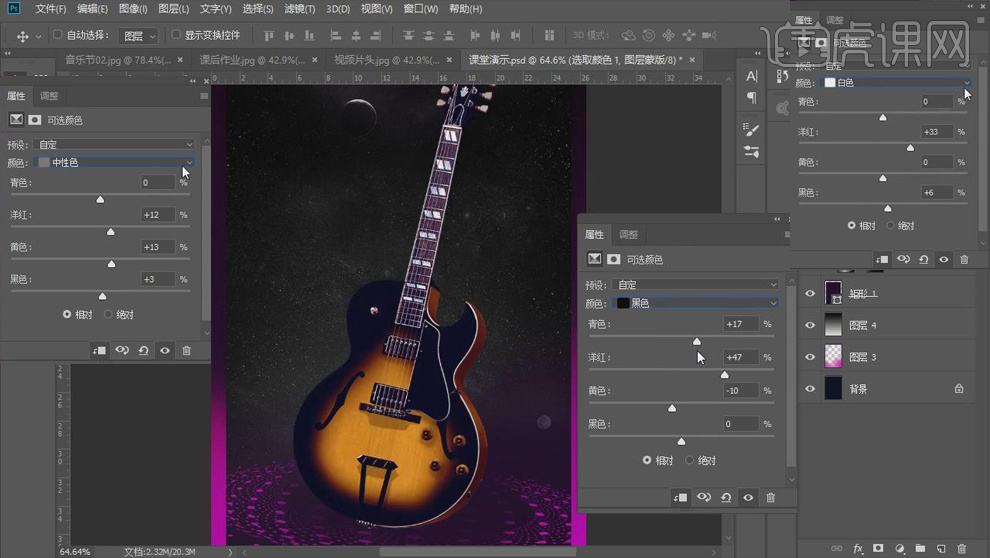
14.新建【曲线】,暗部压暗,亮部提亮,加强对比,具体调整如图。
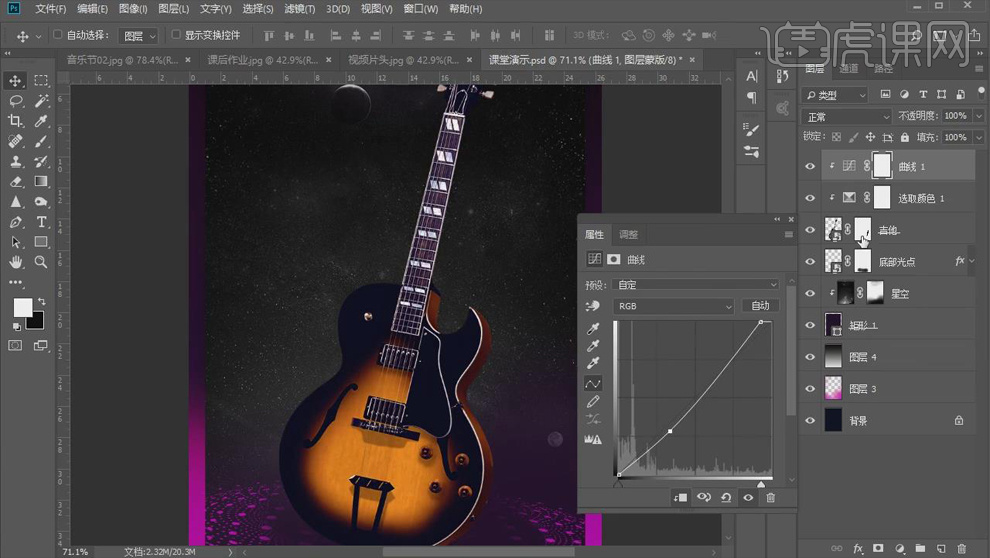
15.【Ctrl+Shift+A】打开【Camera Raw 滤镜】,具体调增如图所示。

16.把文案放进画面,根据文案内容进行排版,具体排版如图所示。
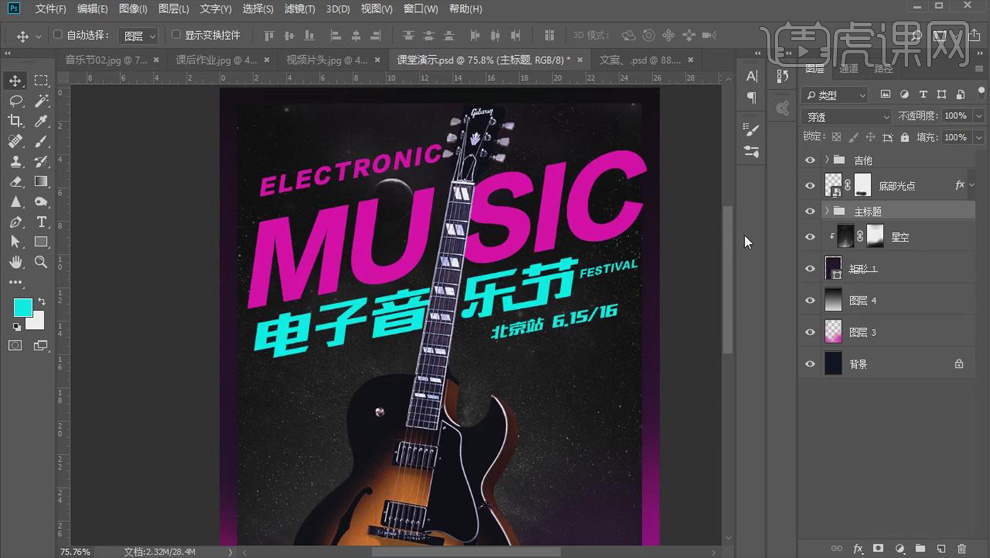
17.【Ctrl+J】复制组,【Ctrl+E】合并图层,使用【多边形套索工具】选择文字的上半部分,倾斜角度和文字倾斜角度一致,使用【移动工具】做出斜切错位的效果。
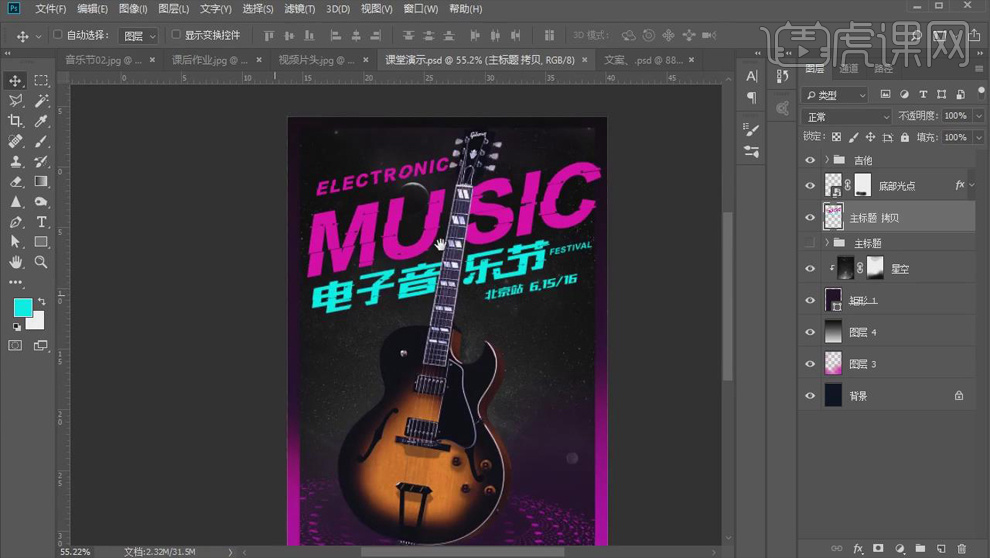
18.双击图层打开【图层样式】面板,选择【投影】,【混合模式】线性减淡,【颜色】青色,适当降低【不透明度】,【距离】4像素。

19.新建组,继续添加【投影】,【混合模式】线性减淡,【颜色】洋红,降低【不透明度】。

20.使用【矩形工具】绘制小矩形条,【填充】蓝色,【Ctrl+T】适当调整大小和角度,放到文字错落的位置,具体效果如图所示。
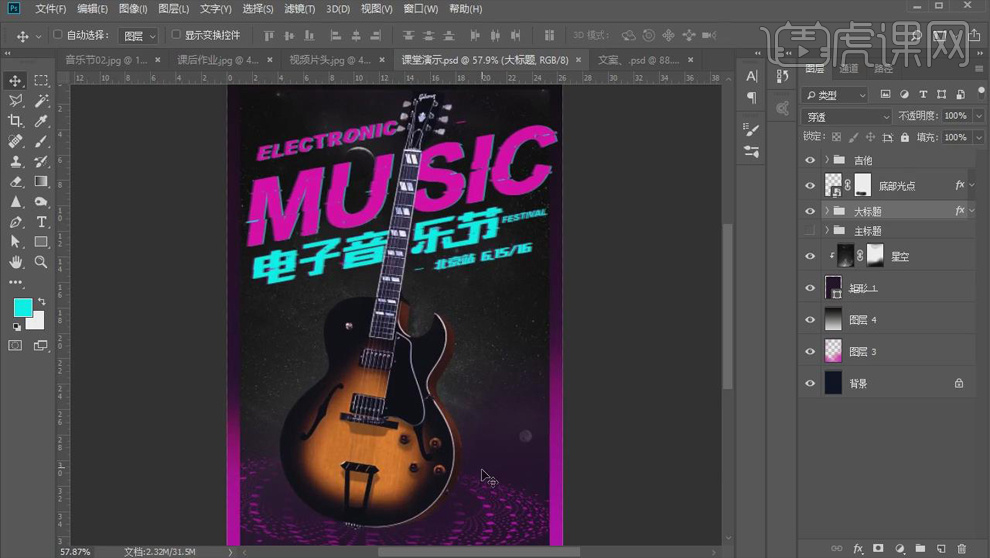
21.新建图层,使用【钢笔工具】沿着吉他的边缘线绘制轮廓,【填充】洋红色(左)和紫色(右),使用【画笔工具】添加一些其它颜色,具体效果如图所示。
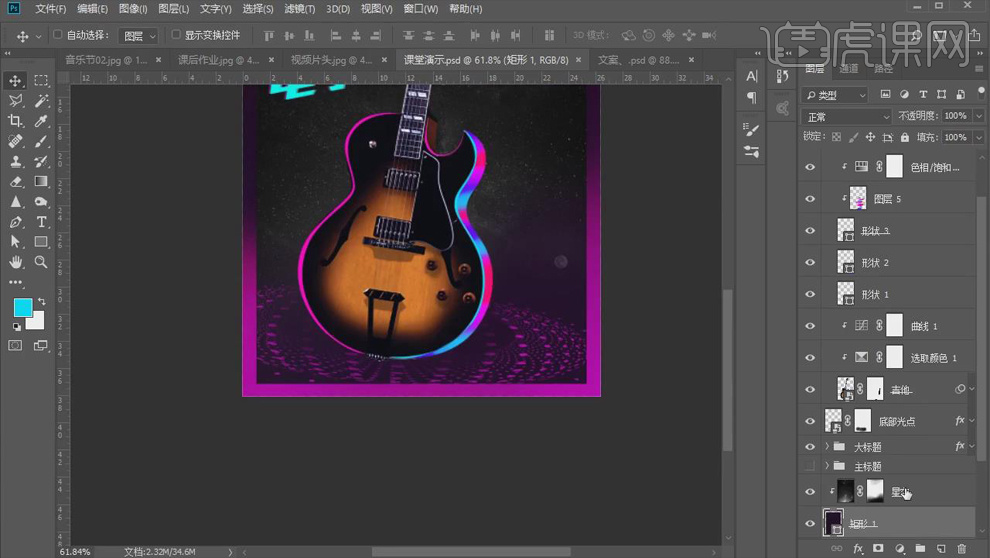
22.新建图层,选择【画笔工具】,提高【不透明度】,【颜色】洋红,选择【柔角画笔】,绘制出底部的发光区,【图层模式】滤色,具体效果如图所示。
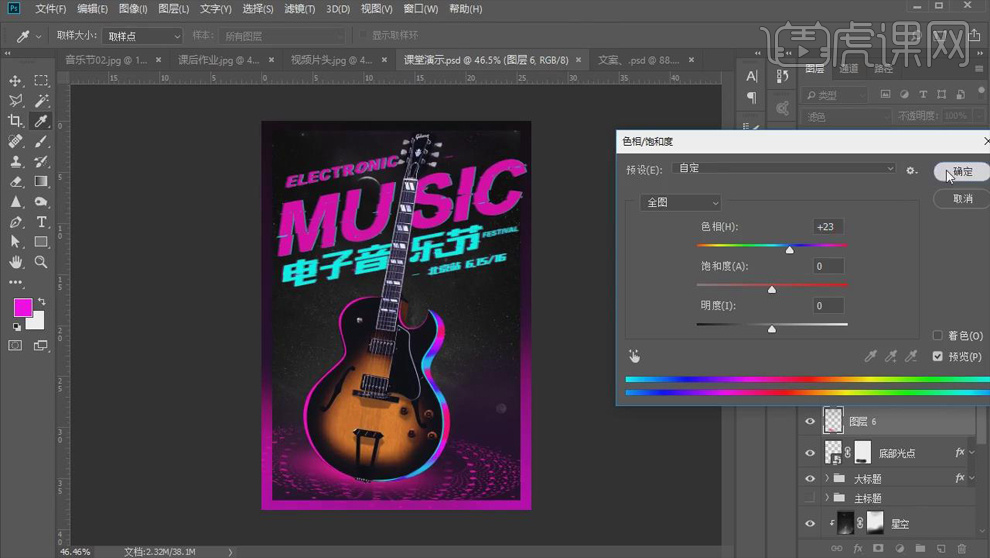
23.复制一层,【Ctrl+T】缩小,【Ctrl+U】新建【色相/饱和度】,【色相】+42。
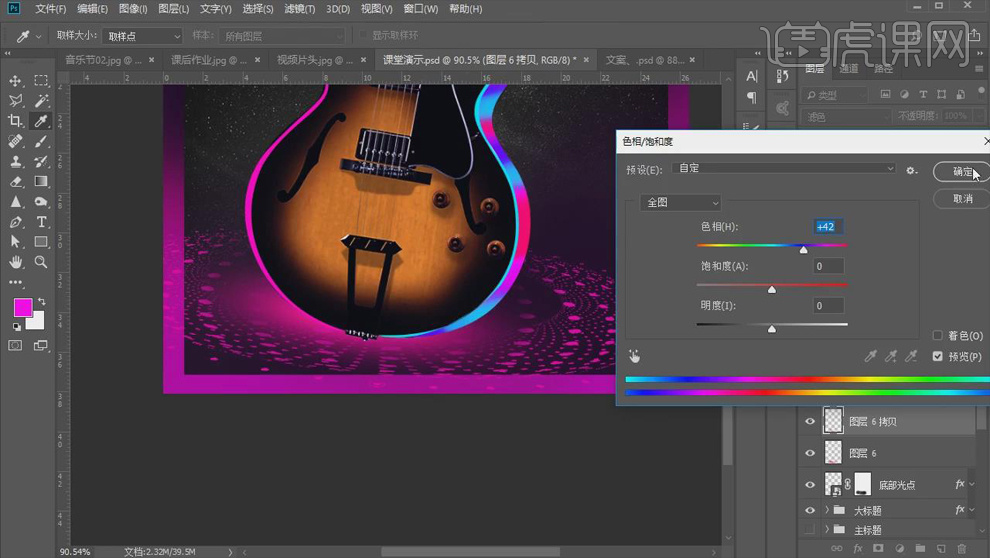
24.复制一层,【溶解】模式,【Ctrl+T】放大,显示颗粒的效果,具体如图。
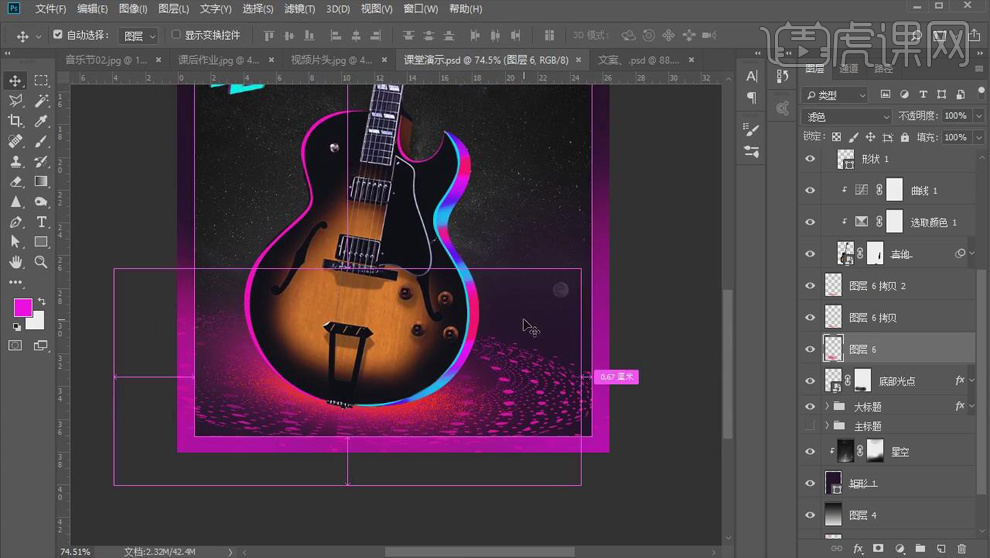
25.新建图层,使用【黑白渐变】压暗底部,【图层模式】深色,按住【Alt】键单击图层间【创建剪切蒙版】;新建【曲线】,加强对比度,具体调整如图。
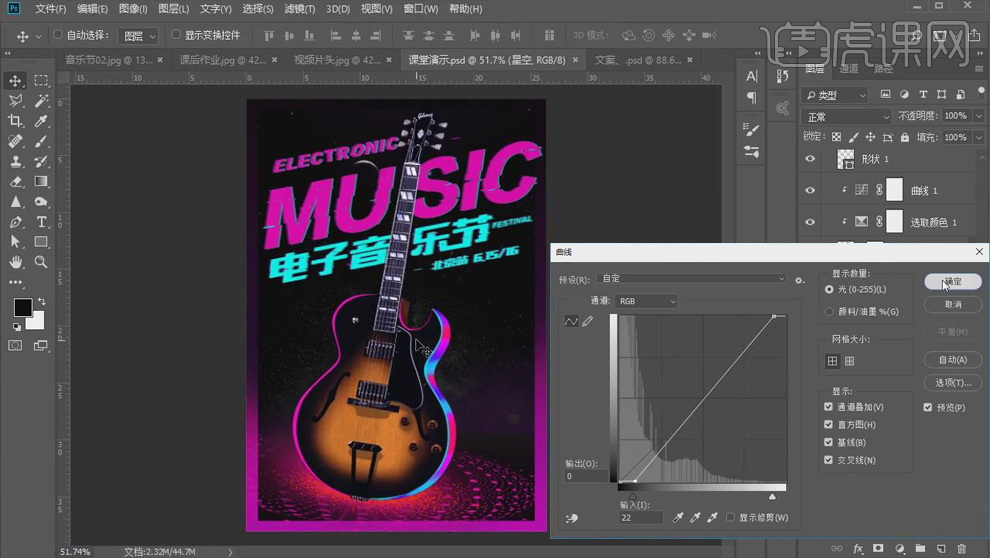
26.把【光斑】素材拖进画面,【颜色减淡】模式,选择【滤镜】-【模糊】-【高斯模糊】,【半径】75.5像素,做出背景星空的感觉。

27.新建【色相/饱和度】,【色相】-59,【饱和度】-33,【明度】-19。

28.【Ctrl+I】蒙版反向,选择【画笔工具】,【黑色】,擦出吉他需要改变颜色的部分。

29.新建【可选颜色】,【黑色】部分【青色】+17%,【洋红】+88%,【黄色】+25%,【黑色】+11%;【白色】部分【青色】+59%,【洋红】+33%,【黑色】+6%。
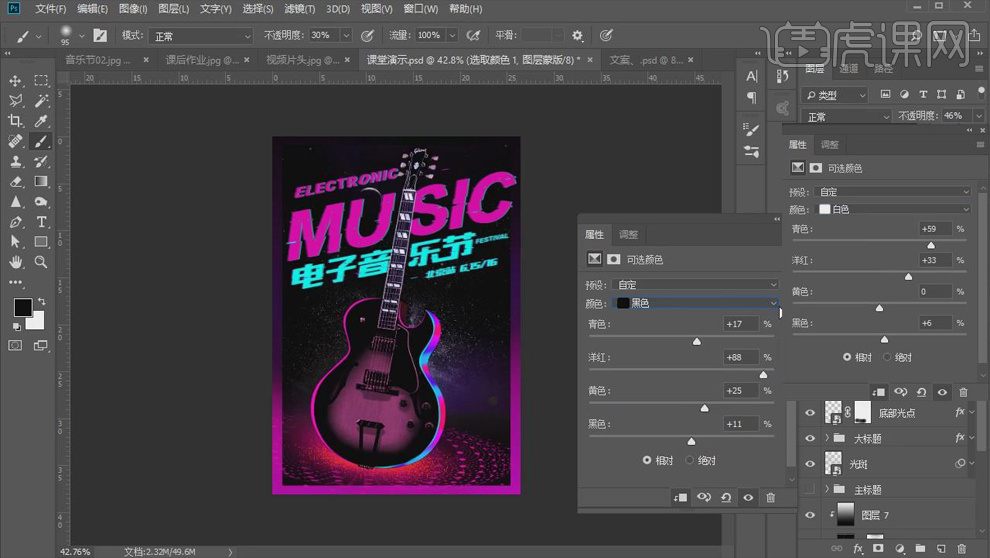
30.新建图层,按住【Alt】键单击图层间【创建剪切蒙版】,【正片叠底】模式,使用【黑色】画笔压暗吉他右侧区域。
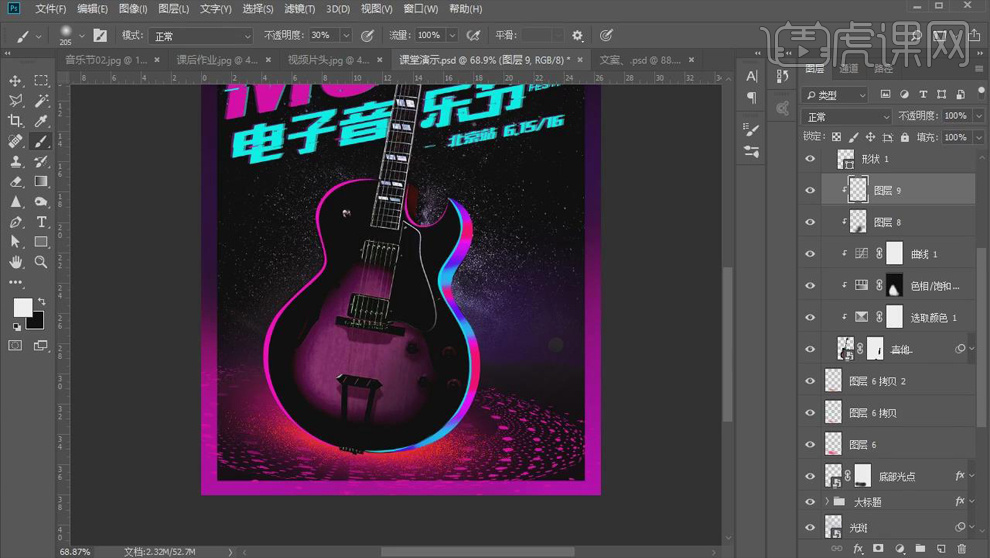
31.新建图层,按住【Alt】键单击图层间【创建剪切蒙版】,【柔光】模式,使用【白色】画笔涂抹左侧。
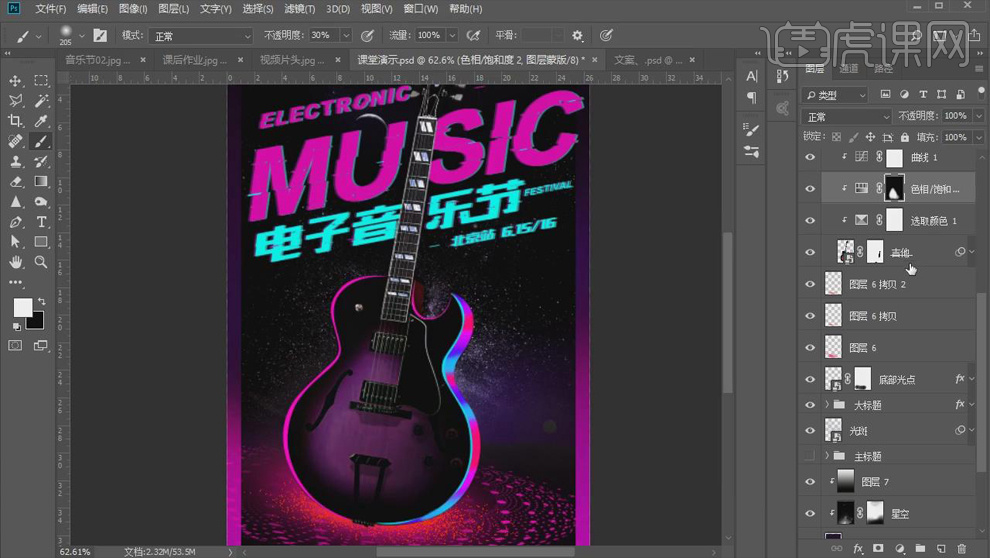
32.选择【滤镜】-【锐化】-【智能锐化】,【数量】14%,【半径】1像素,【减少杂色】10%。

33.选择【直线工具】,选择【蓝色】,沿着琴弦的线条绘制,【添加图层蒙版】,使用【画笔工具】擦出过渡的效果。
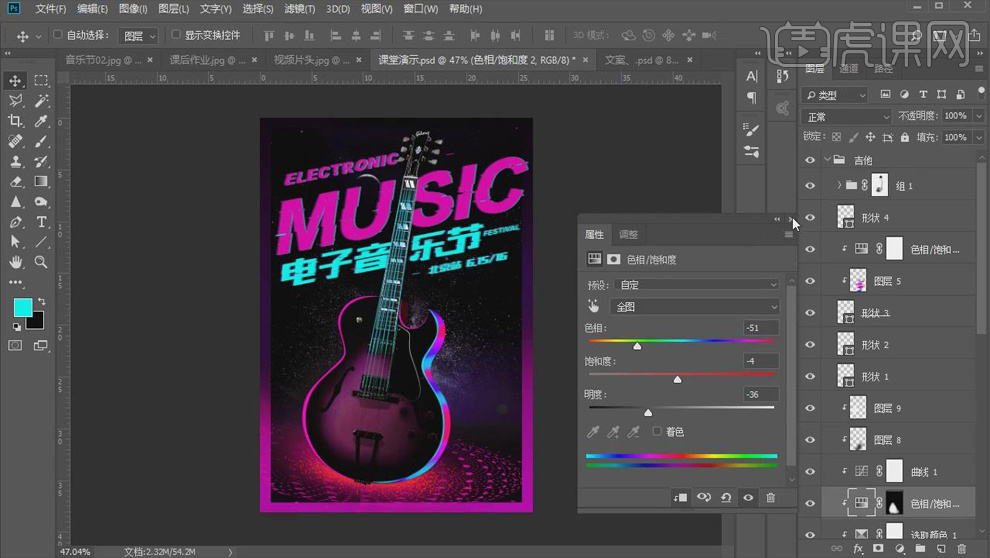
34.把【肌理】素材放进画面,【Ctrl+T】调整大小关系,【叠加】模式;【Ctrl+M】新建【曲线】,加强对比,具体调整如图所示。

35.选择【滤镜】-【锐化】-【智能锐化】,【数量】121%,【半径】1像素,【减少杂色】10%。
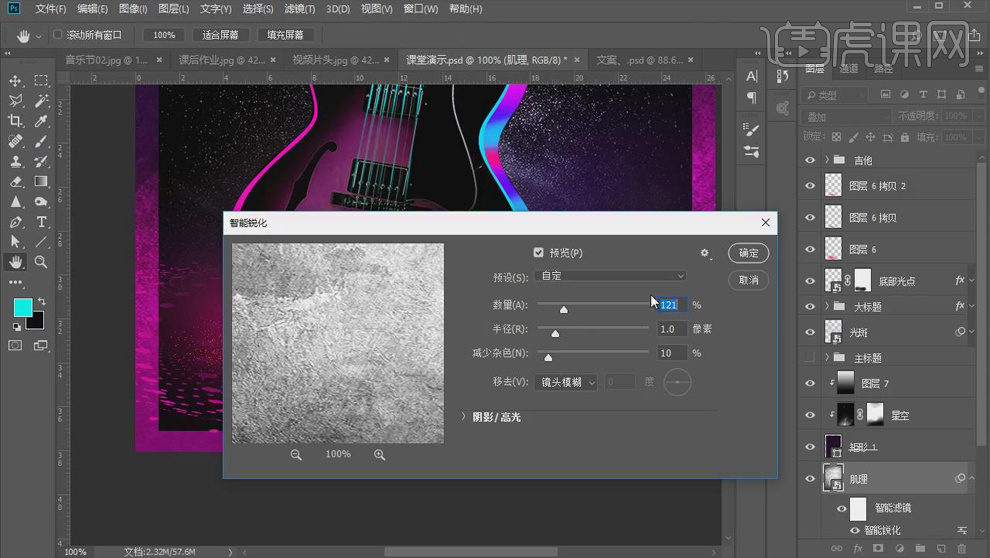
36.复制【肌理】层,移动到【大标题】上方,【创建剪切蒙版】,【亮光】模式,适当调整位置,效果如图。

37.把价格和日期文字放进画面相应位置,根据文案内容进行排版,具体排版如图所示。

38.新建图层,使用【钢笔工具】勾勒闪电的形状,【填充】洋红色,复制一层,移动到文字左下方,具体如图所示。
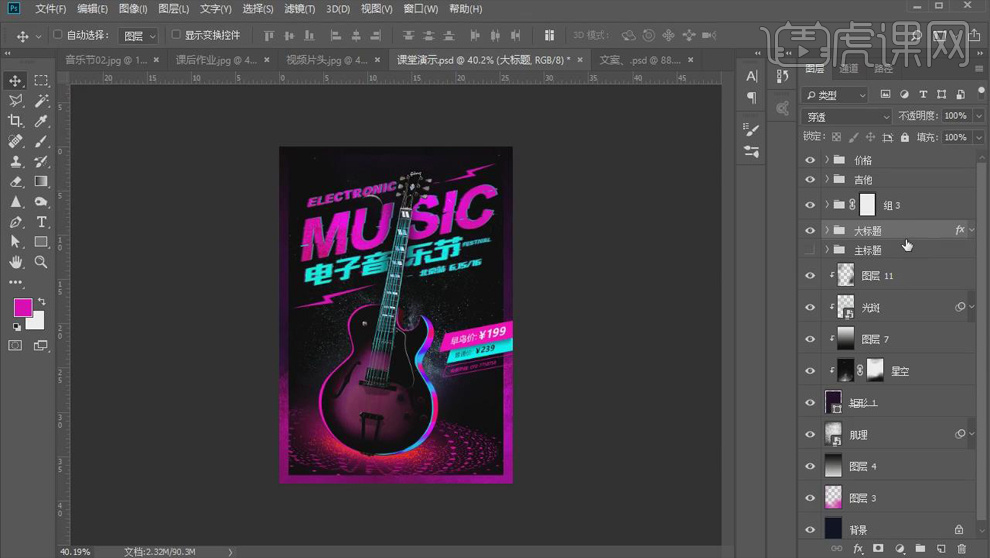
39.把【乐符】素材放进画面,调整到合适的位置,适当调整颜色,具体效果如图。
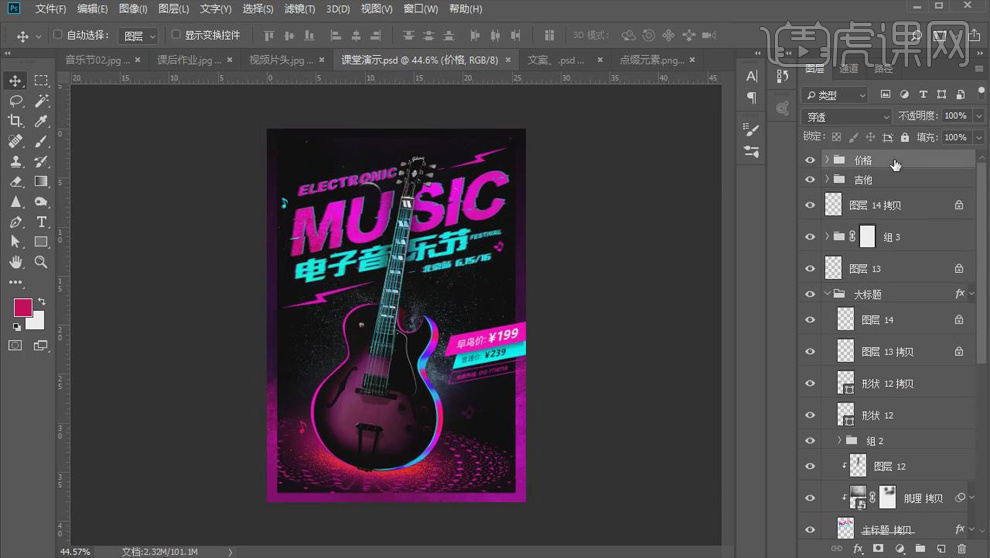
40.【Ctrl+Shift+Alt+E】盖印图层,【Ctrl+Shift+A】打开【Camera Raw 滤镜】,具体调整如图所示。
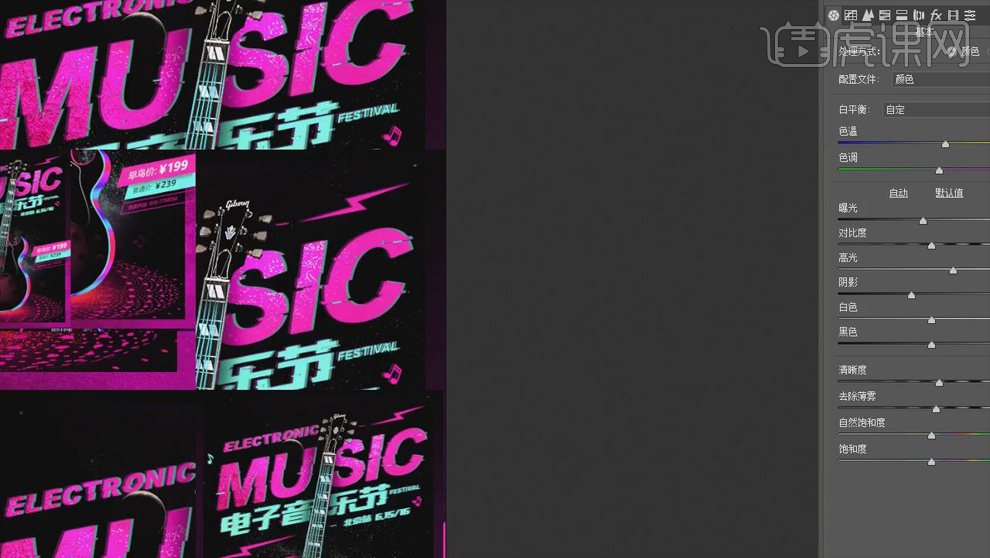
41.最终效果图如图所示。

42.课后作业如图所示。

























